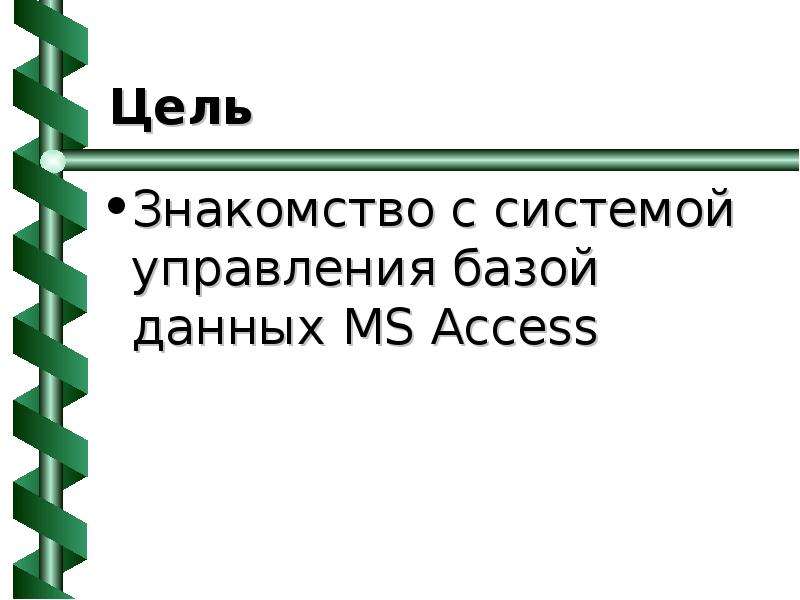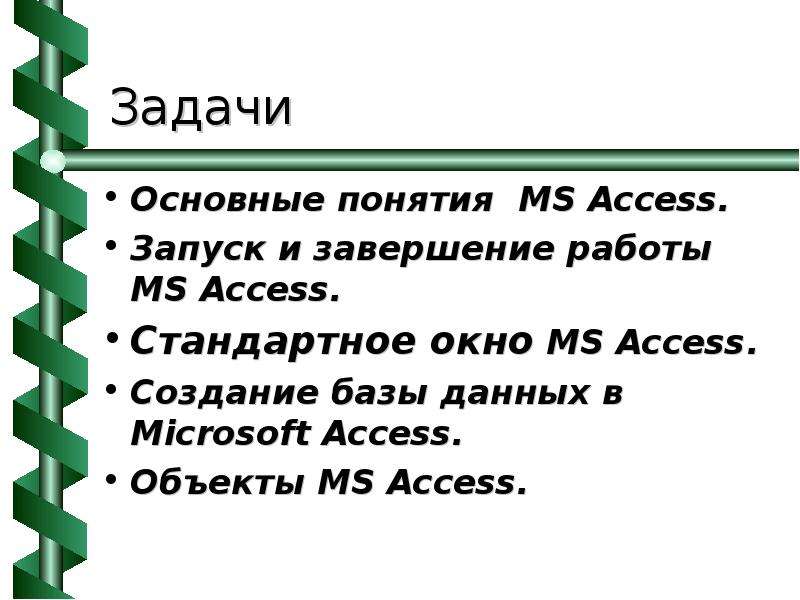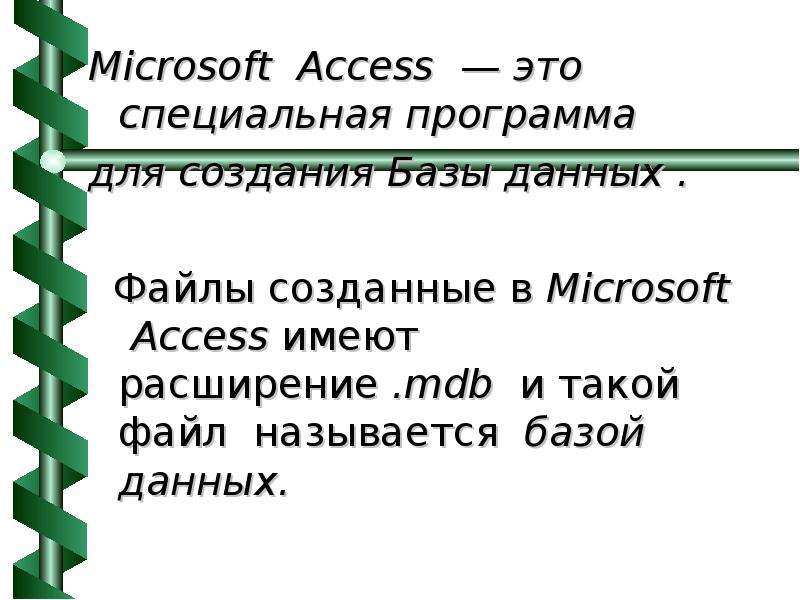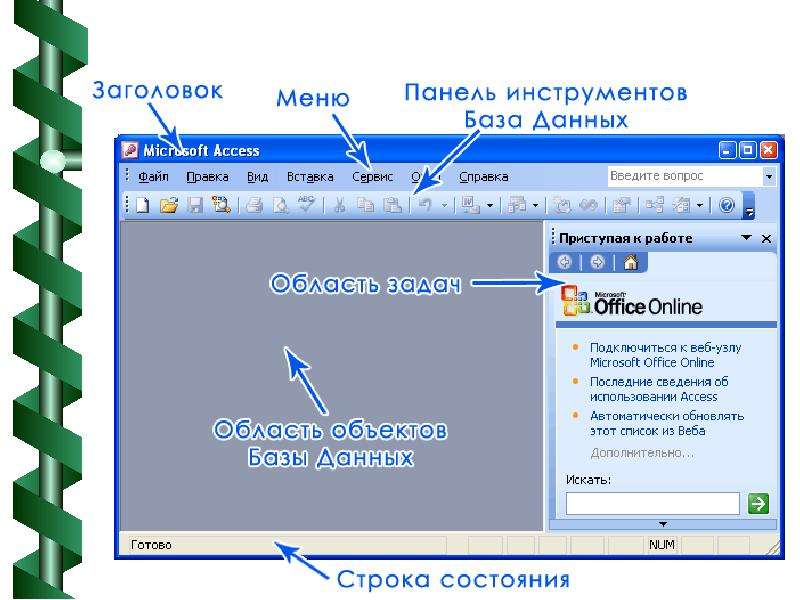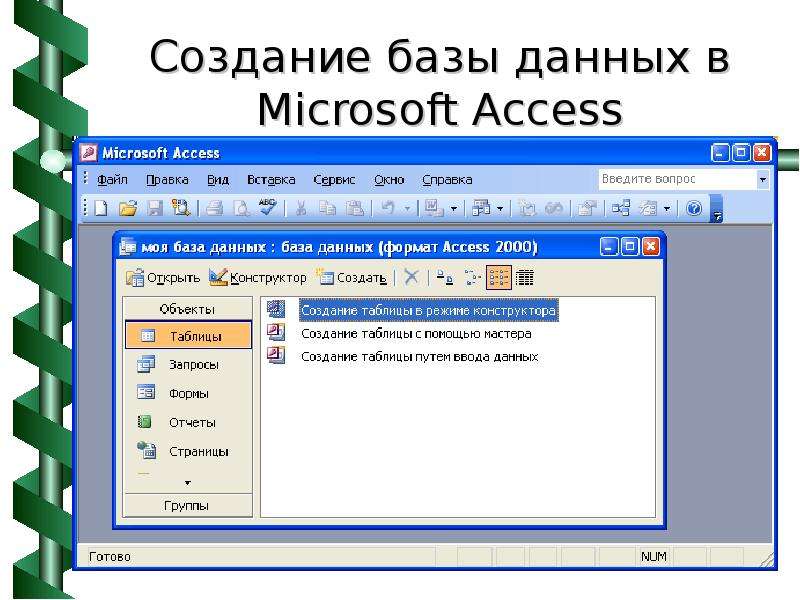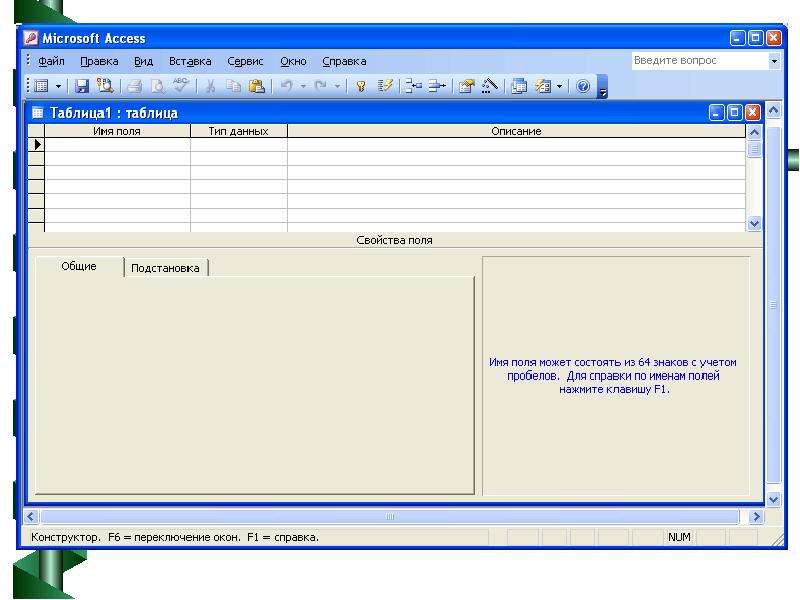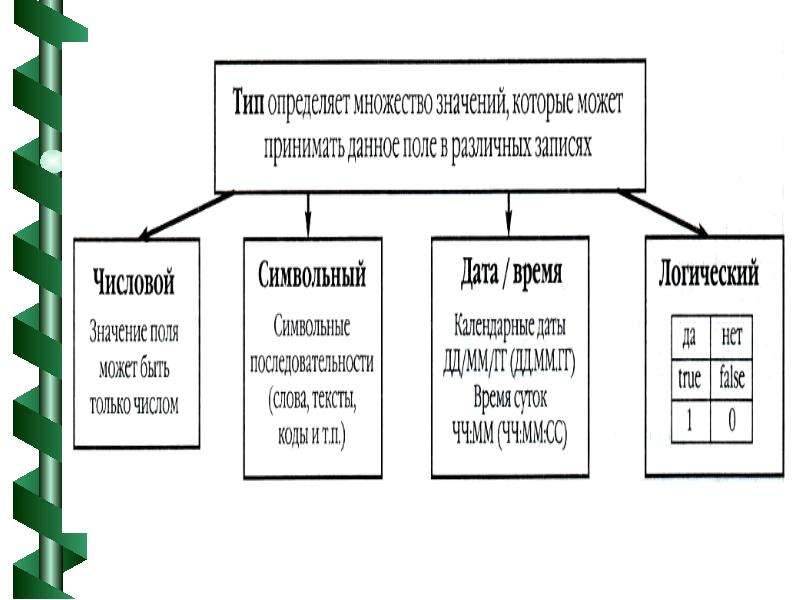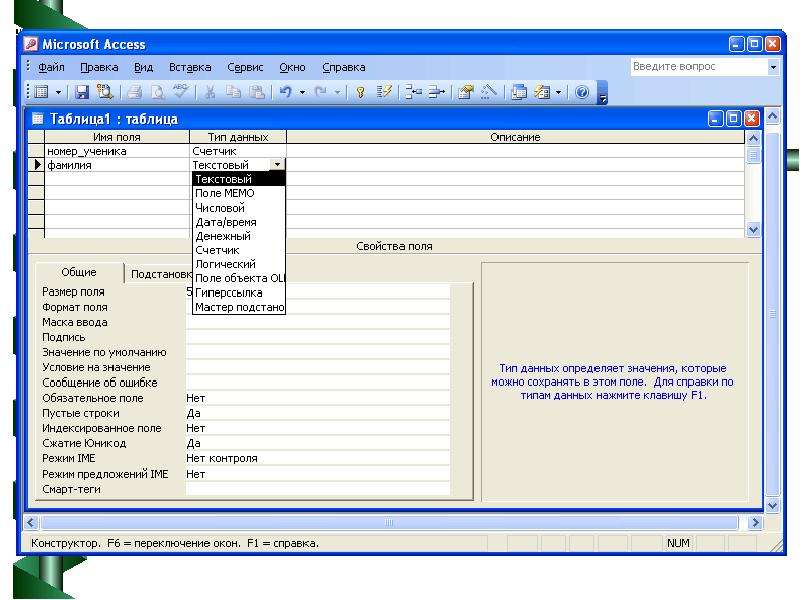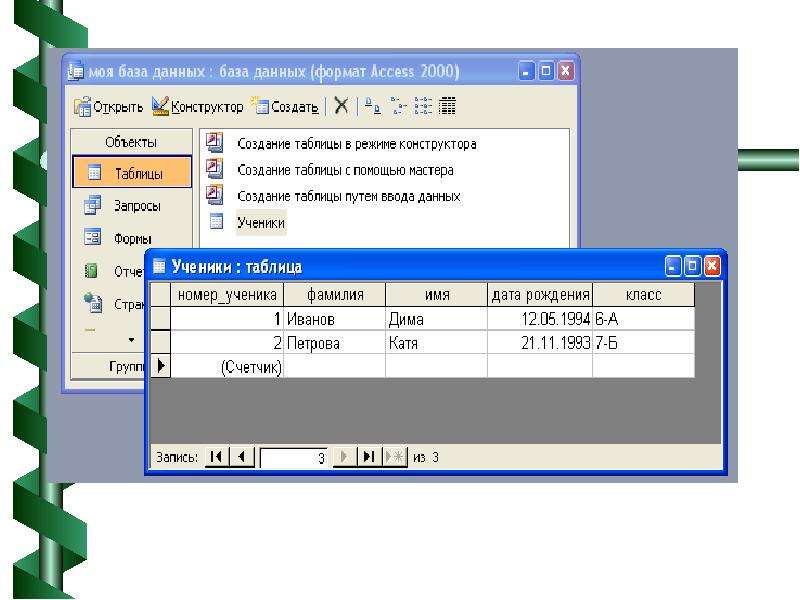Презентация Система управления базой данных онлайн
На нашем сайте вы можете скачать и просмотреть онлайн доклад-презентацию на тему Система управления базой данных абсолютно бесплатно. Урок-презентация на эту тему содержит всего 35 слайдов. Все материалы созданы в программе PowerPoint и имеют формат ppt или же pptx. Материалы и темы для презентаций взяты из открытых источников и загружены их авторами, за качество и достоверность информации в них администрация сайта не отвечает, все права принадлежат их создателям. Если вы нашли то, что искали, отблагодарите авторов - поделитесь ссылкой в социальных сетях, а наш сайт добавьте в закладки.
Презентации » Образование » Система управления базой данных
Оцените!
Оцените презентацию от 1 до 5 баллов!
- Тип файла:ppt / pptx (powerpoint)
- Всего слайдов:35 слайдов
- Для класса:1,2,3,4,5,6,7,8,9,10,11
- Размер файла:1.17 MB
- Просмотров:101
- Скачиваний:1
- Автор:неизвестен
Слайды и текст к этой презентации:
№2 слайд


Содержание слайда: Базы данных –
это совокупность определенным образом организованной информации на какую-либо тему (в рамках предметной области).
База данных книжного фонда библиотеки;
База данных кадрового состава учреждения;
База данных законодательных актов в области уголовного права;
База данных современных песен.
№11 слайд


Содержание слайда: При выборе пункта "Создание таблицы с помощью конструктора" появится новое окно с заголовком "Таблица1" (имя таблицы по умолчанию). Условно это окно можно поделить на две области: Область полей таблицы и Область свойств поля.
При выборе пункта "Создание таблицы с помощью конструктора" появится новое окно с заголовком "Таблица1" (имя таблицы по умолчанию). Условно это окно можно поделить на две области: Область полей таблицы и Область свойств поля.
№13 слайд


Содержание слайда: Область свойств поля
Здесь указываются отдельные характеристики каждого поля, необходимые для определения параметров сохранения данных в поле, их дальнейшего отображения и редактирования. Эта область содержит две вкладки: Общие и Подстановка. Мы будем работать в основном во вкладке Общие. Вкладка Подстановка содержит список некоторых дополнительных параметров, необходимых, в частности, для настройки связей с полями других таблиц.
№19 слайд
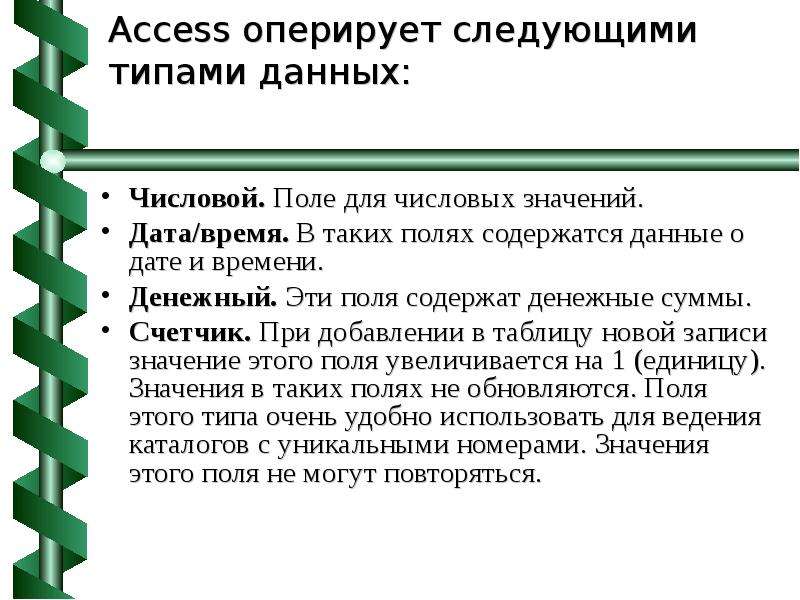
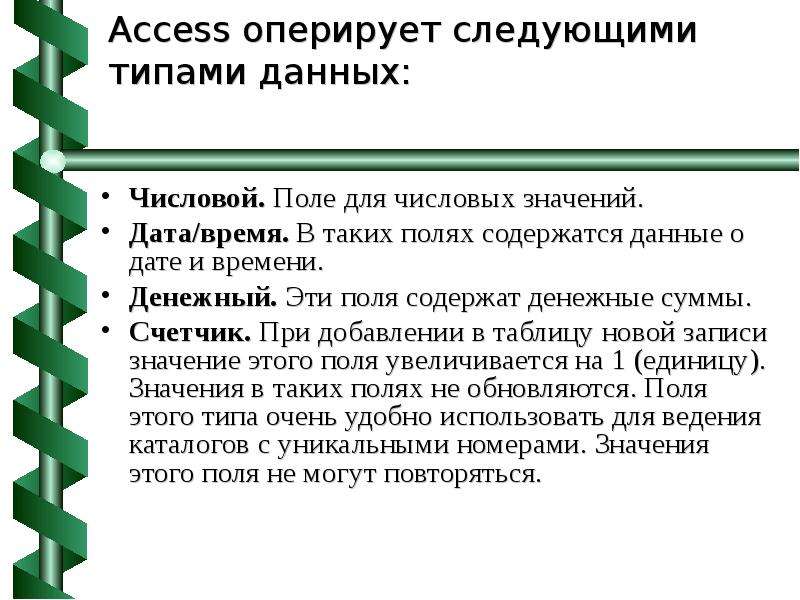
Содержание слайда: Access оперирует следующими типами данных:
Числовой. Поле для числовых значений.
Дата/время. В таких полях содержатся данные о дате и времени.
Денежный. Эти поля содержат денежные суммы.
Счетчик. При добавлении в таблицу новой записи значение этого поля увеличивается на 1 (единицу). Значения в таких полях не обновляются. Поля этого типа очень удобно использовать для ведения каталогов с уникальными номерами. Значения этого поля не могут повторяться.
№20 слайд


Содержание слайда: Access оперирует следующими типами данных:
Логический. Это поле может принимать только два значения: Да и Нет.
Поле объекта OLE. В этом поле могут храниться объекты, созданные в других приложениях, например рисунки. Максимальный объем данных в этом поле может достигать 128 Мбайт.
Гиперссылка. В полях этого типа могут содержаться гиперссылки на объекты в Internet или Intranet.
№21 слайд


Содержание слайда: Описание свойств полей
Размер поля – максимальная длина текстового поля (по умолчанию 50 знаков) или тип данных числового поля. Рекомендуется задавать минимально допустимое значение этого свойства, потому что обработка данных меньшего размера выполняется быстрее.
Формат поля – формат отображения данных. Как правило, используется формат, заданный по умолчанию.
Число десятичных знаков. Определяется число десятичных знаков справа от десятичного разделителя.
№22 слайд


Содержание слайда: Описание свойств полей
Подпись – обозначение для поля, которое будет использоваться для отображения поля в таблице, форме или отчете. Если это значение не определено, в качестве подписи будет взято имя поля.
Значение по умолчанию – стандартное значение, которое автоматически вводится в поле при формировании новой записи данных.
Условие на значение. Задается выражение, устанавливающее ограничение на содержимое данного поля. Таким образом, допускается контроль над правильностью ввода данных.
№23 слайд


Содержание слайда: Описание свойств полей
Сообщение об ошибке. Определяется сообщение об ошибке, которое выводится в случае нарушения условия на значение.
Обязательное поле. Определяется, может ли данное поле содержать значения Null (т.е. оставаться пустым), или нужно обязательно вводить в это поле данные.
Индексированное поле. Определяется, нужно ли индексировать поле. Индексация ускоряет поиск и сортировку данных, но обновление информации при внесении изменений происходит медленнее. Поля типа MEMO, Объект OLE и Гиперссылка не могут индексироваться.
№25 слайд


Содержание слайда: Теперь можно внести нужные данные: записать имена полей и определить их типы данных, а также задать нужные свойства полю.
Теперь можно внести нужные данные: записать имена полей и определить их типы данных, а также задать нужные свойства полю.
После того, как структура таблицы сформирована можно сохранить таблицу, нажав на кнопку "Сохранить" или, закрыв таблицу, выбрать "Сохранить изменения" и ввести желаемой имя таблицы. После нажатия на кнопку ОК в списке таблиц появится новая таблица.
№26 слайд


Содержание слайда: Заполнение таблицы данными
Для того, чтобы внести данные в таблицу, откроем ее, выполнив двойной щелчок мышью на имени таблицы или, выделив нужную таблицу нажать на кнопку "Открыть" в окне базы данных. Перед нами появится таблица с поименованными полями, но пустыми записями. Для заполнения таблицы достаточно поставить курсор в нужное поле и внести данные.
№28 слайд


Содержание слайда: Определение ключевого поля
После задания характеристик всех полей следует выбрать по крайней мере одно ключевое поле. Как правило, в качестве ключевых полей указываются поля типа "Счетчик". В любом случае, поле ключа не должно содержать повторяющихся данных. Используя ключевое поле можно исключить конфликты повторяющихся записей в базе данных.
№34 слайд


Содержание слайда: Принципы построения систем управления баз данных следуют из требований, которым должна удовлетворять организация баз данных:
Производительность и готовность.
Минимальные затраты.
Простота и легкость использования.
Простота внесения изменений.
Возможность поиска.
Целостность.
Безопасность и секретность.
Скачать все slide презентации Система управления базой данных одним архивом:
Похожие презентации
-
 Система управления базами данных OpenOffice. org Base
Система управления базами данных OpenOffice. org Base -
 Система управления базами данных
Система управления базами данных -
 Базы данных и системы управления базами данных(СУБД)
Базы данных и системы управления базами данных(СУБД) -
 Реляционные системы управления базами данных Основные концепции. Особенности СУБД Oracle
Реляционные системы управления базами данных Основные концепции. Особенности СУБД Oracle -
 Информационные технологии управления данными. Базы данных и системы управления базами данных
Информационные технологии управления данными. Базы данных и системы управления базами данных -
 Управление знаниями. Управление компетенциями: системный подход к планированию карьеры и управлению профессиональным развитием
Управление знаниями. Управление компетенциями: системный подход к планированию карьеры и управлению профессиональным развитием -
 «Оценка и управление качеством образования в территориальных образовательных системах» Всероссийский семинар: «Социокультурн
«Оценка и управление качеством образования в территориальных образовательных системах» Всероссийский семинар: «Социокультурн -
 Управление знаниями и использование социальных сетей при построении корпоративных систем управления знаниями
Управление знаниями и использование социальных сетей при построении корпоративных систем управления знаниями -
 СИСТЕМА ГОСУДАРСТВЕННОГО УПРАВЛЕНИЯ В РОССИИ Власть - дело правое?
СИСТЕМА ГОСУДАРСТВЕННОГО УПРАВЛЕНИЯ В РОССИИ Власть - дело правое? -
 Управление проектами в системной инженерии. Теории, технологии, инструменты.
Управление проектами в системной инженерии. Теории, технологии, инструменты.